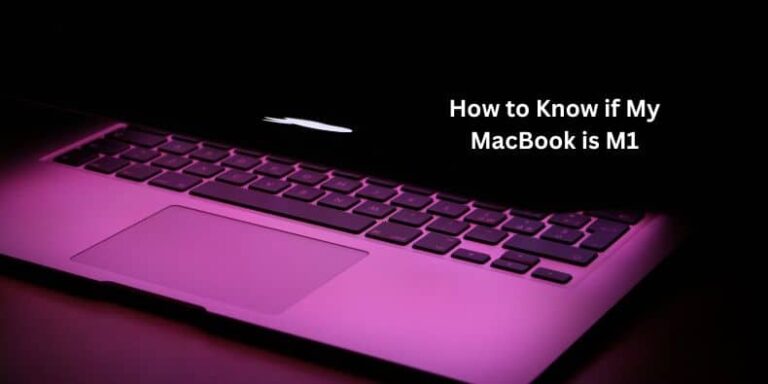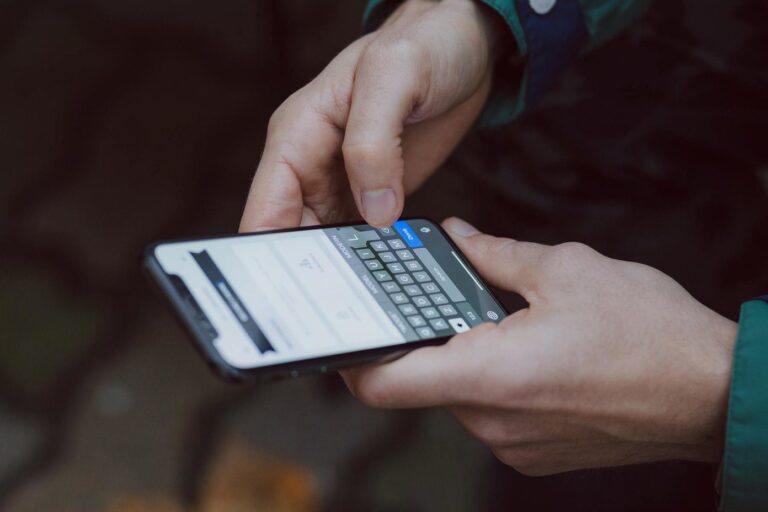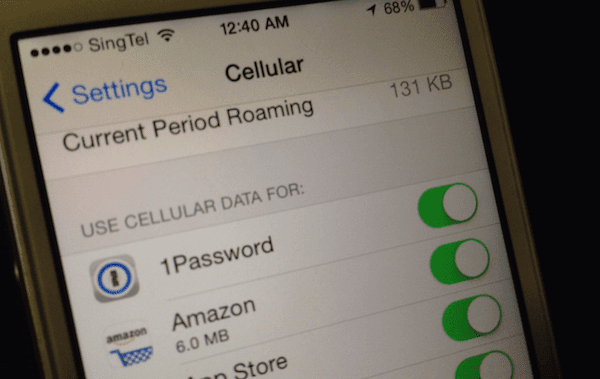Как переключить учетные записи Google в Chrome для iOS
Переключение между учетными записями Google в Chrome на iPhone или iPad может быть на удивление сложным. На прошлой неделе я хотел получить доступ к паролям, хранящимся в другой учетной записи Google. Таким образом, добавление учетной записи было проще простого. Однако заставить браузер использовать его? Не так много. Действительно, переключение между учетными записями Google в Chrome на iOS было болезненным.

Программы для Windows, мобильные приложения, игры - ВСЁ БЕСПЛАТНО, в нашем закрытом телеграмм канале - Подписывайтесь:)
Поработав некоторое время с настройками Chrome, в конце концов мне удалось сменить учетную запись. Весь процесс был слишком запутанным для чего-то, что должно было быть простым.
Становится легче после того, как вы сделали это один раз. Итак, позвольте мне показать, что вы должны сделать, чтобы переключить учетные записи в Chrome для iOS.
Переключение учетных записей Google в Chrome для iOS
Чтобы переключить учетные записи Google в Chrome для iOS, вы должны сначала выйти из учетной записи, в которую выполнен вход в браузере, и с которой в данный момент синхронизируются ваши данные. Как только вы это сделаете, вы можете легко добавить и переключиться на другую учетную запись Google. Chrome также запоминает все ваши учетные записи Google, поэтому вам не придется ни добавлять их, ни входить в систему с нуля каждый раз, когда вы хотите сменить учетную запись.
Предупреждение. Переход на другую учетную запись Google подвергает риску ваши данные просмотра (пароли, закладки и т. д.). Следовательно, перед продолжением обязательно синхронизируйте их с учетной записью Google, в которую вы вошли в данный момент. Перейдите в «Настройки Chrome» > «Синхронизация и службы Google» > «Управление синхронизацией», чтобы проверить настройки Chrome Sync.
Шаг 1: Откройте меню Chrome и нажмите «Настройки». На следующем экране настроек коснитесь учетной записи Google, указанной вверху.
Примечание. Либо коснитесь значка профиля на любой новой вкладке Chrome, а затем коснитесь учетной записи Google в верхней части экрана «Синхронизация и службы Google».
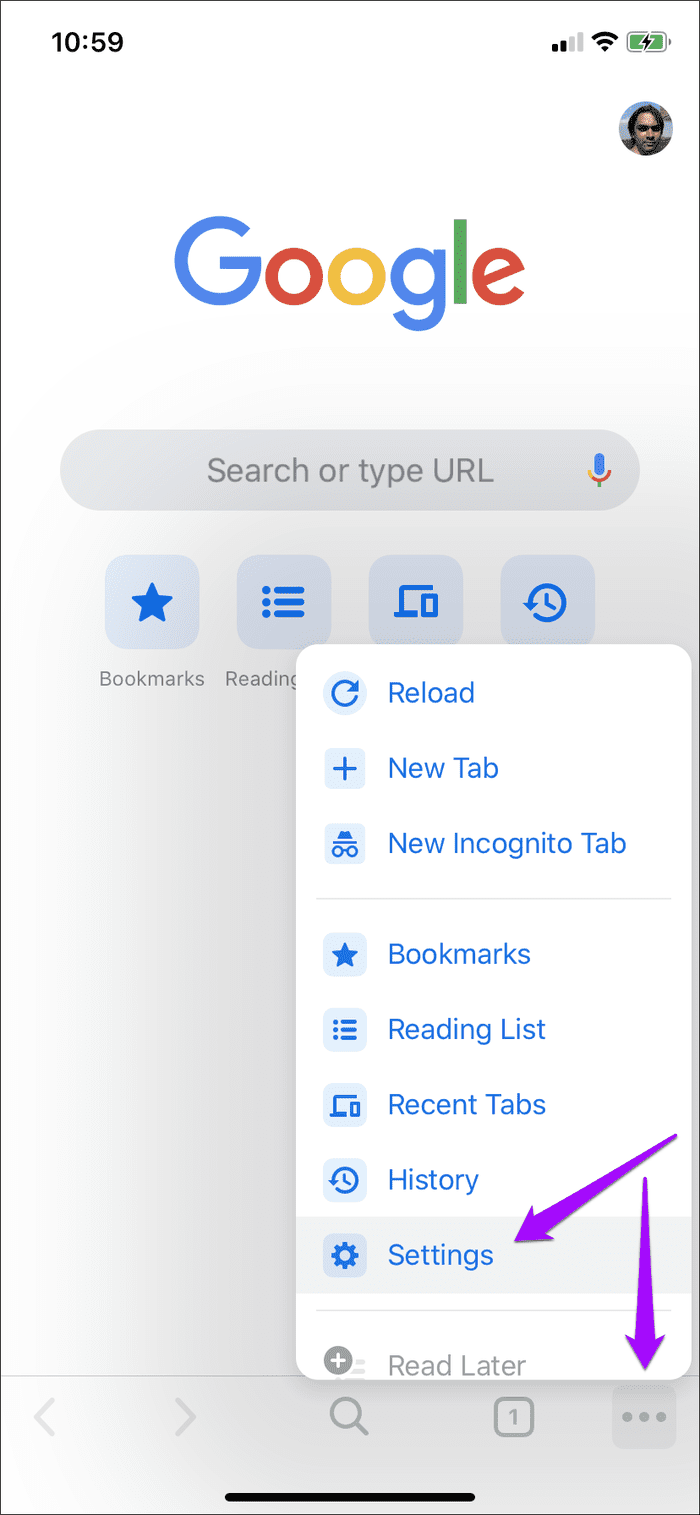
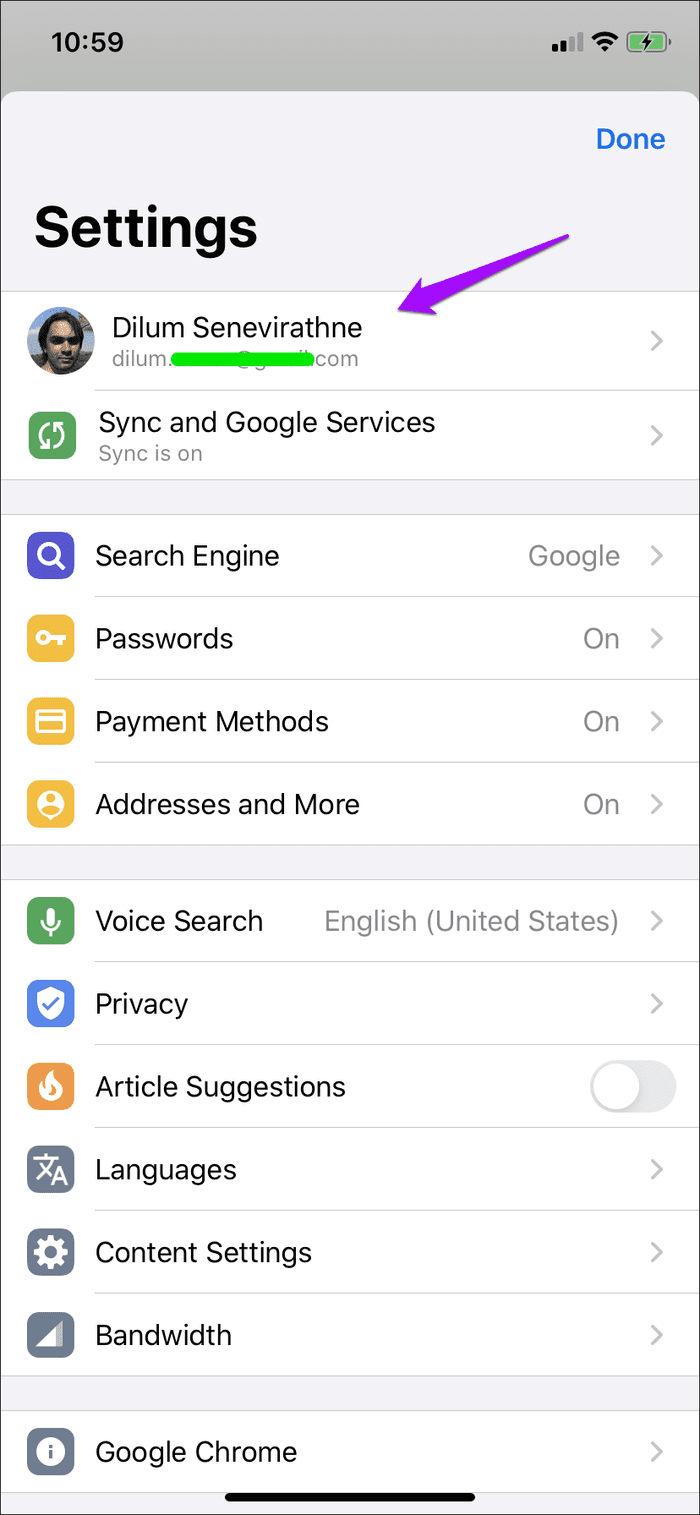
Шаг 2. Коснитесь параметра «Выйти и отключить синхронизацию», а затем коснитесь «Выйти» для подтверждения. После того, как вы выйдете из системы, вы вернетесь в основную область настроек браузера.
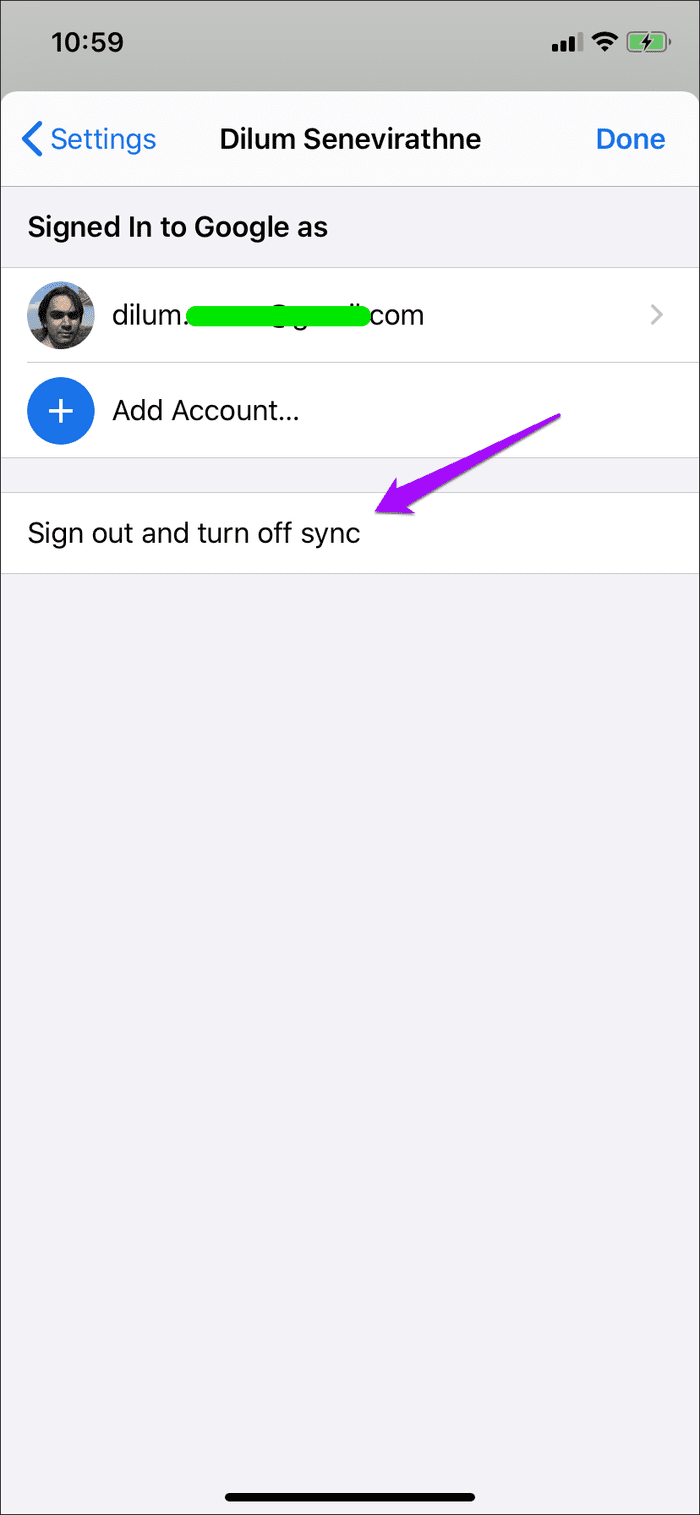
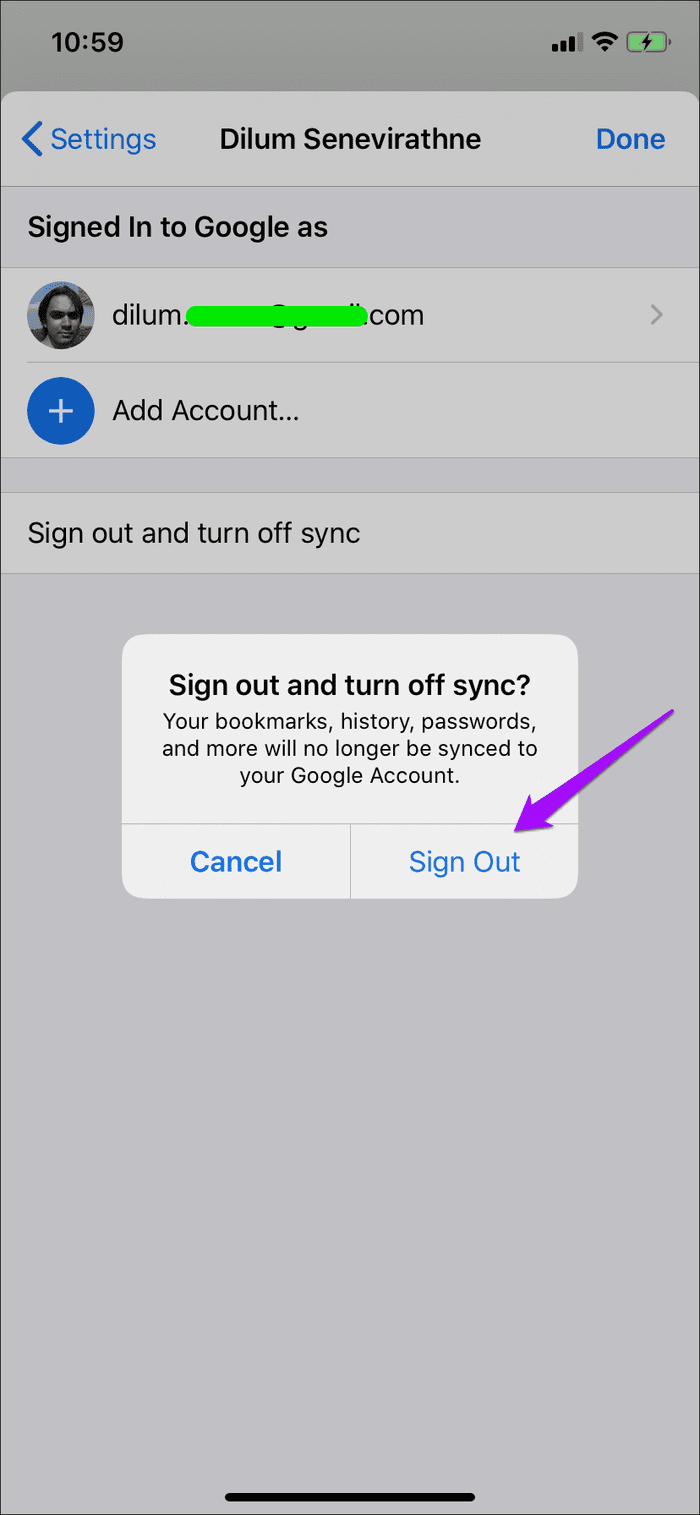
Шаг 3: Нажмите «Выбрать другую учетную запись», а затем нажмите «Добавить учетную запись».
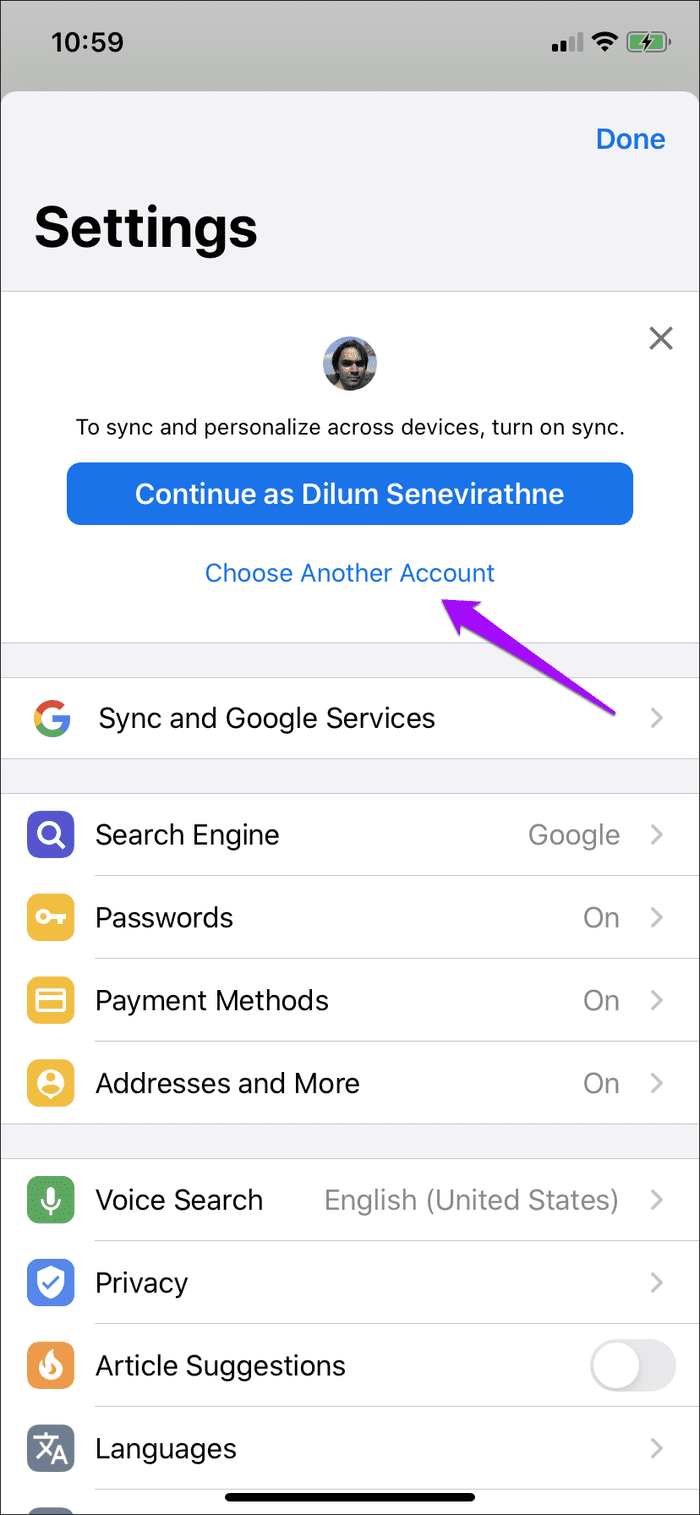
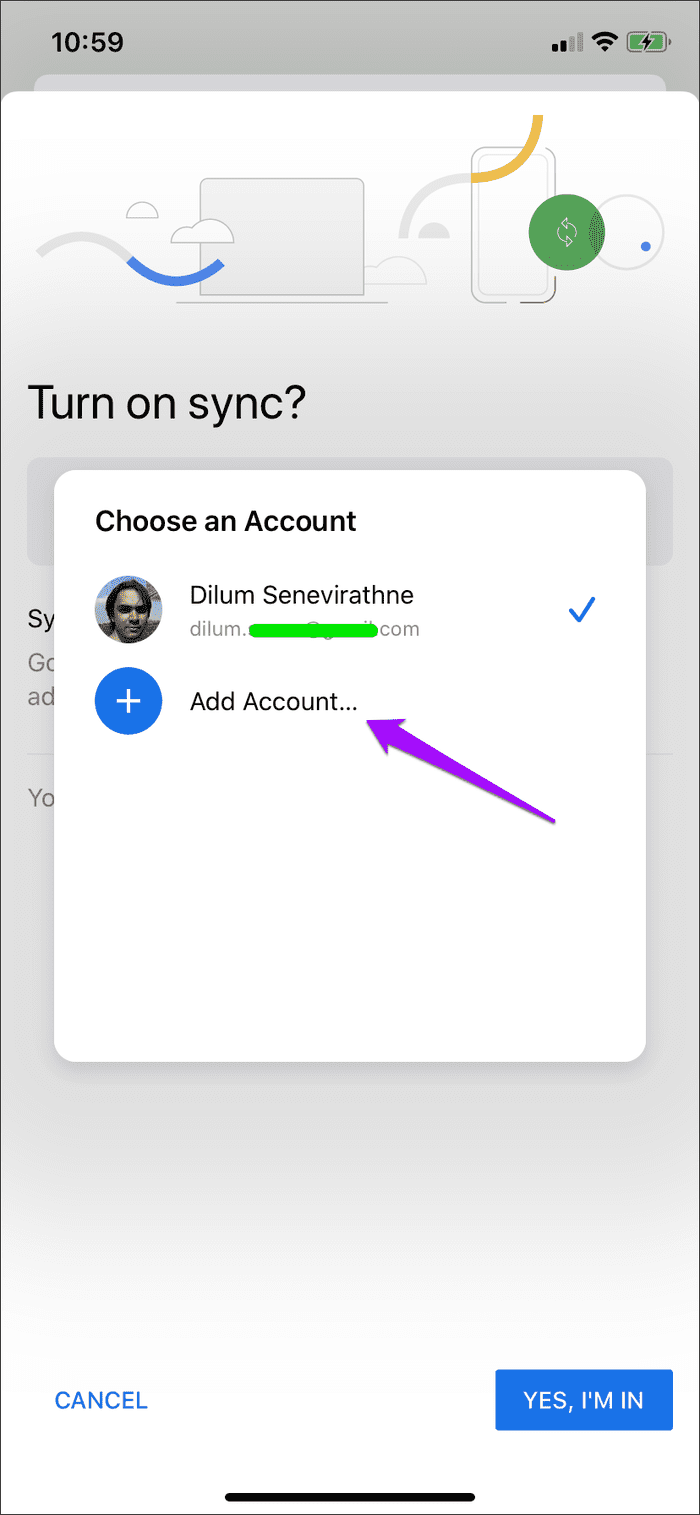
Шаг 4: Войдите в систему, используя учетные данные учетной записи Google, на которую вы хотите переключиться, а затем нажмите «Да, я в деле».
Примечание. Подключали ли вы ранее другую учетную запись Google к Chrome? Если это так, вы можете просто выбрать его без повторного входа в систему.
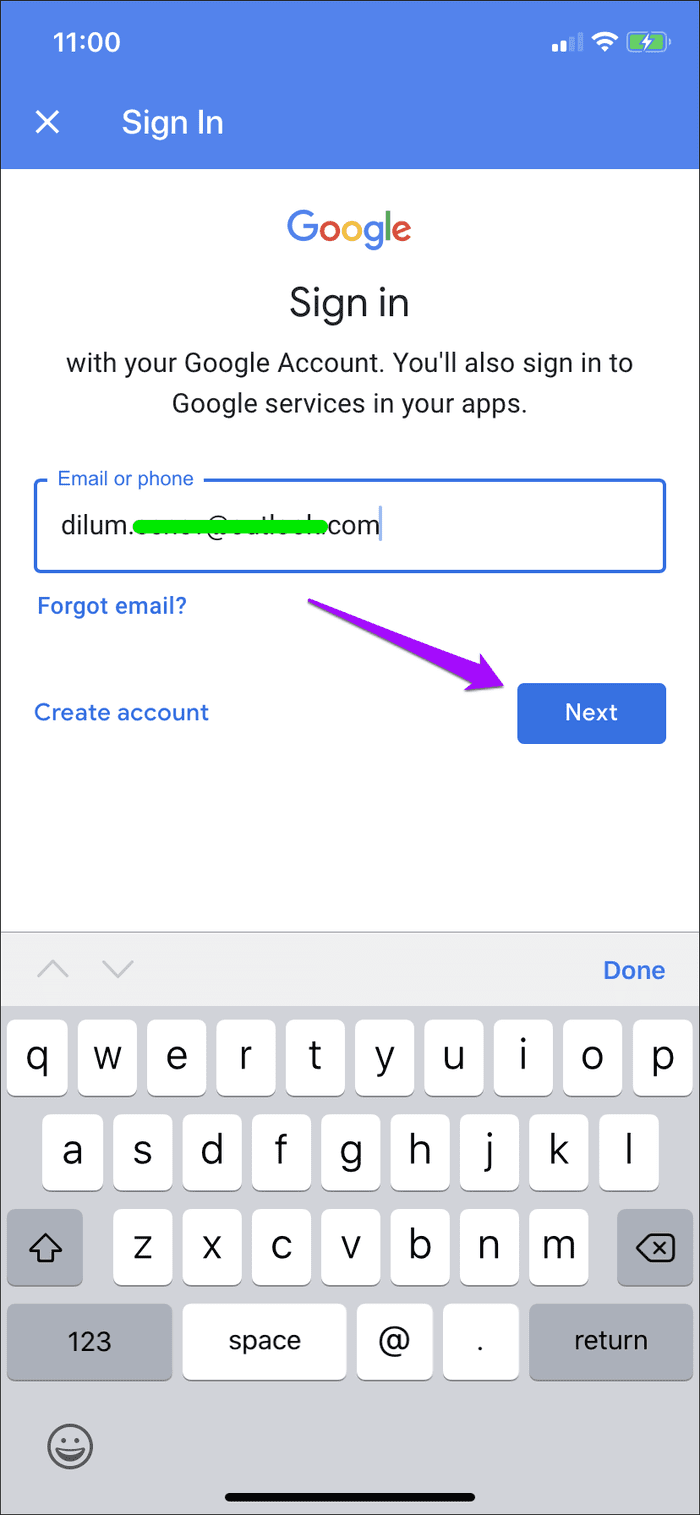
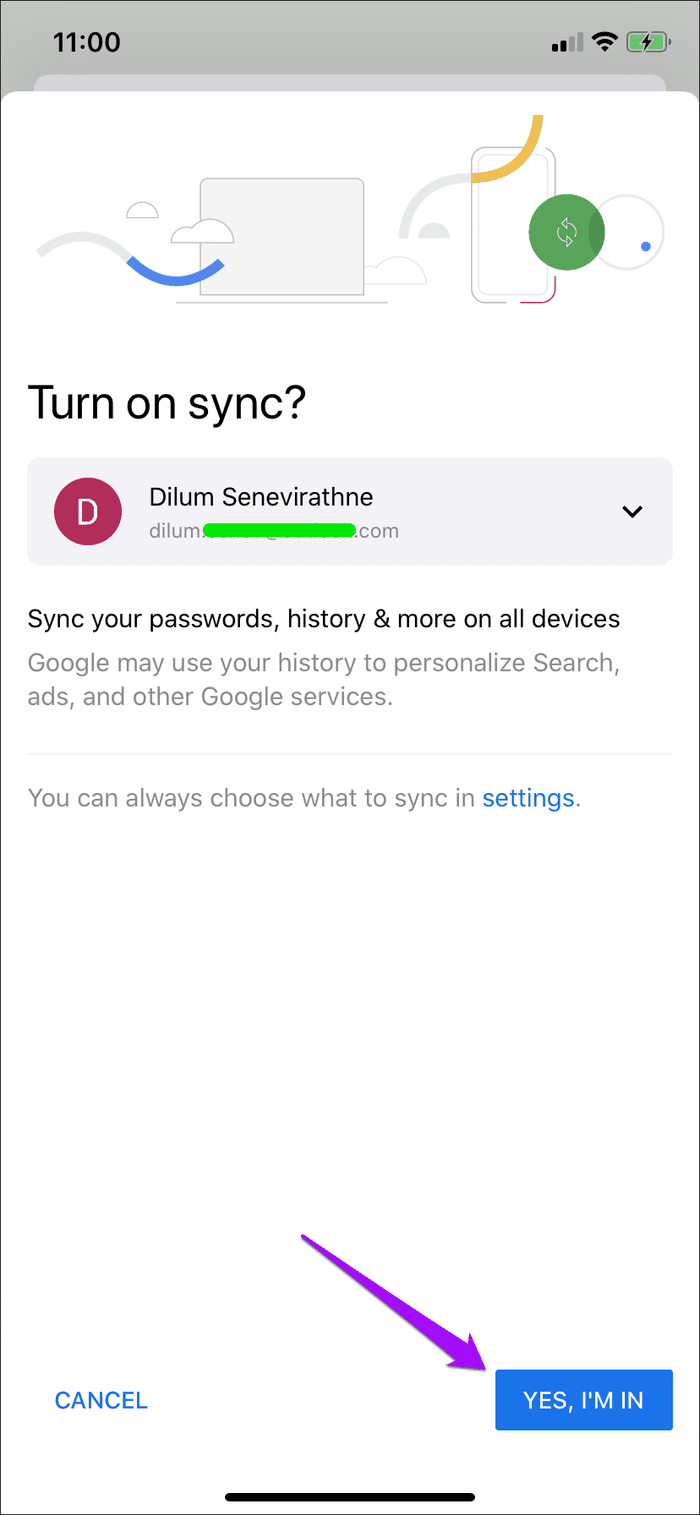
Шаг 5. Решите, следует ли объединять данные просмотра, уже имеющиеся на устройстве, связанные с предыдущей учетной записью Google, с учетной записью, на которую вы собираетесь переключиться.
Если вы хотите объединить свои данные, нажмите «Объединить мои данные». Если нет, нажмите «Сохранить мои данные отдельно». В моем случае я предпочитаю последнее. Наконец, нажмите «Продолжить».
Напоминание: выбор параметра «Сохранить мои данные отдельно» приведет к удалению всех данных браузера, хранящихся локально на устройстве. Если вы не синхронизировали свои данные, обязательно сделайте это перед переключением.
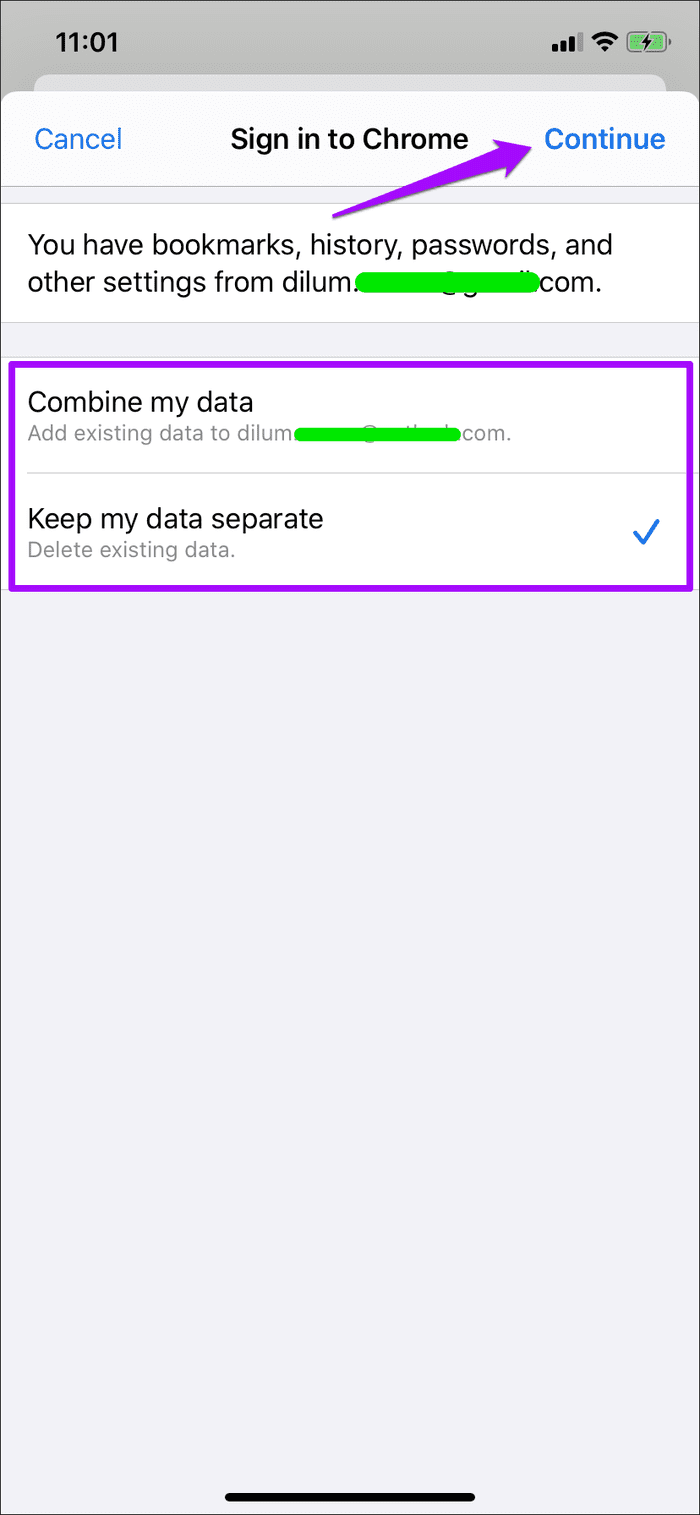
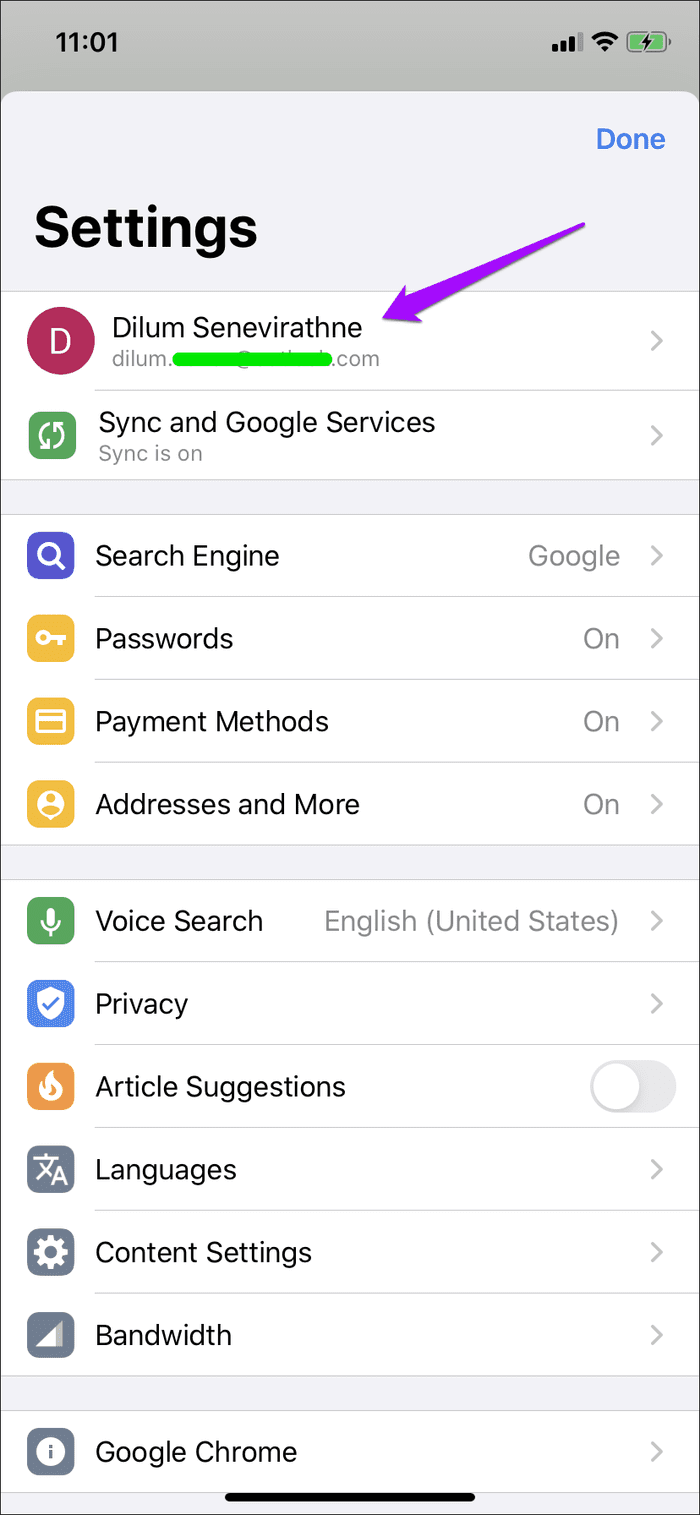
Вы завершили переключение учетных записей Google в Chrome для iOS — это должно быть указано на экране настроек браузера. Chrome синхронизирует ваши данные просмотра с учетной записью, на которую вы только что переключились. Вы можете управлять типами данных, которые синхронизируются с ним, через Настройки Chrome > Синхронизация и службы Google > Управление синхронизацией.
Кроме того, все веб-приложения и службы Google, к которым вы получаете доступ через браузер, также будут выполнять вход с учетной записью Google, на которую вы только что переключились.
Если вы хотите вернуться к своей предыдущей учетной записи Google, просто повторите шаги, описанные выше. Поскольку учетная запись уже добавлена в Chrome, вам не нужно снова входить в систему, поэтому весь процесс должен быть намного быстрее.
Вы не ограничены переключением между двумя учетными записями. Вы также можете добавлять и переключаться между любыми дополнительными учетными записями Google, которые у вас могут быть. Просто не забудьте синхронизировать свои пароли, закладки и т. д. с соответствующей учетной записью Google, если вы планируете хранить данные просмотра отдельно между учетными записями. Это особенно важно, если вы делитесь браузером с кем-то еще.
Если вы хотите удалить какие-либо из добавленных вами учетных записей Google, начните с посещения панели настроек Chrome. Коснитесь учетной записи Google, в которую вы вошли, и вы увидите список всех учетных записей Google, которые вы добавили в Chrome. Выберите учетную запись, которую хотите удалить, а затем нажмите «Удалить учетную запись с этого устройства».
Смехотворно контринтуитивно
Переключение учетных записей в Chrome на iPhone и iPad до смешного нелогично. Другие приложения Google, такие как Gmail и Google Фото, позволяют легко переключаться между учетными записями всего за пару нажатий. Так почему бы не Хром?
Возможно, дело в том, что Google не хочет, чтобы вы случайно синхронизировали данные с неправильной учетной записью. Кажется, это единственная правдоподобная причина.
Несмотря на это, требуется более упорядоченная процедура, которая не требует от вас пробираться через несколько меню. Сделай это, Гугл.
Далее: Chrome разряжает аккумулятор вашего iPhone или iPad? Вот как полезное руководство по предотвращению разрядки аккумулятора Chrome на вашем iPhone или iPad.
Программы для Windows, мобильные приложения, игры - ВСЁ БЕСПЛАТНО, в нашем закрытом телеграмм канале - Подписывайтесь:)